Google Advanced Protection Programとは何ですか?
ダウンロードにはリスクが伴う可能性がありますが、ブラウザがリスクの高いダウンロードに対する保護を保証している場合は、心配する必要はありません。Google Advanced Protection Programは、 (Google Advanced Protection Program)Chromeを狙ったマルウェアから人々を保護することを約束します。サイバー犯罪者は、リンクされたマルウェアと「ドライブバイダウンロード」を使用して、電子メールの外部で(drive-by downloads)AdvancedProtectionユーザーを脅かす戦略をシフトしていることが指摘されました。ユーザーは無意識のうちに有害なソフトウェアをデバイスにダウンロードしていました。そのため、 Gmail(Gmail)アカウントだけでなく、ブラウザのChromeにもサービスを拡張する必要があると感じました。
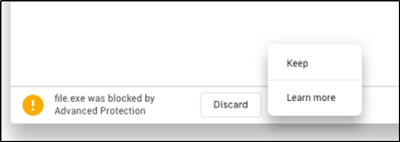
Google Advanced Protection Program
これは、次のような標的型攻撃のリスクがある個人の個人用Googleアカウント(Google Accounts)に対する最も強力なレベルのデジタル保護です。
- ジャーナリスト
- 活動家
- 政治家
- 起業家またはビジネスリーダー
この機能は、ユーザーを全体的に保護するためのセキュリティ製品の進化するリストを提供します。Advanced Protectionは、従来の2段階認証(Verification)プロセスよりもさらに一歩進んだものです。ユーザーがGoogleアカウント(Google Account)にログインするには、パスワードに加えて物理的なセキュリティキー(Security Key)を使用する必要があります。
高度な保護の仕組み(How Advanced Protection works)
興味のある方は、2つのセキュリティキーを購入することでプログラムに登録できます。これらのセキュリティ(Security)キーは、ユーザーがアカウントにアクセスできないようにすることで、ハッカーからユーザーを保護するのに役立ちます。アカウントにキーを追加するには、
アカウントにキーを追加します(Add Key to your account)
Chromeブラウザを起動し、 Googleアカウント(Google Account)に移動します。

左側のナビゲーションパネルで、[セキュリティ(Security)]を選択します。
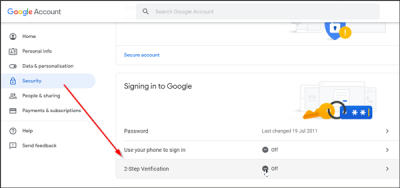
[ Googleにログイン(Signing into Google)]パネルで、[2段階認証プロセス]を選択します。
2段階認証プロセス(Verification)を(Get)まだ設定していない場合は、[開始]を選択します。それ以外の場合は、次に進みます。
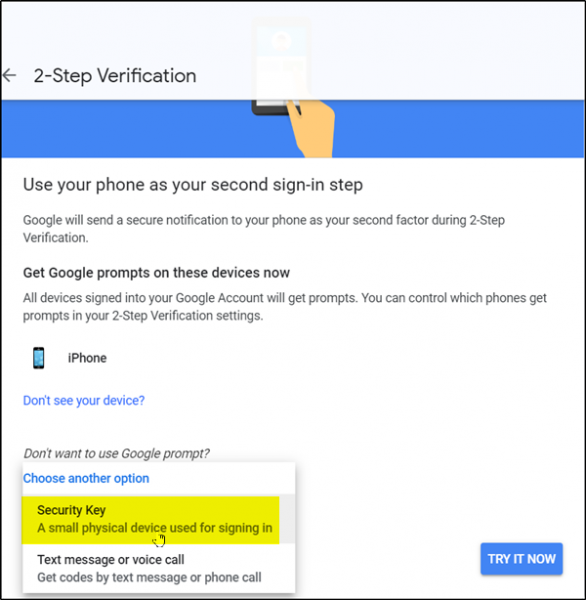
「別のオプション(Choose another option)を選択」を選択してから、「セキュリティキー(Security Key)」を選択します。
手順に従ってセキュリティキーを追加します。

セキュリティ(Security)キードングルは、コンピューター、電話、またはタブレットにサインインするために使用できる小さなデバイスです。買えるよ-
- (Titan Security Keys)Googleストア(Google Store)のTitanセキュリティキー
- 信頼できる小売業者に互換性のあるセキュリティキーを注文する
- 互換性のある電話の組み込みのセキュリティキーを使用して、コンピューターにサインインします
キーを使用してサインインします(Sign in using your key)
キーがアカウントに追加されたら、可能な限りそれを使用してサインインします。コンピューターまたはブラウザーでセキュリティキーが機能しない場合は、代わりにコードまたはプロンプトを使用してサインインするオプションが表示されます。また、新しいコンピューターまたはデバイスからサインインするたびに、セキュリティキーを再度使用するように求められることに注意してください。
Googleにコンピュータを覚えてもらうように依頼する(Ask Google to remember your computer)
キーでサインインした後は、パスワードだけでサインインできます。これを設定する方法を見てみましょう。
- まず、Googleアカウント(Google Account)にログインします。
- 「このコンピュータで二度と質問しない(Don’t ask again on this computer)」のチェックボックスをオンにします。
- セキュリティキーを使用してサインインを完了します。
誰かが別のコンピュータからあなたのアカウントにサインインしようとすると、Googleは彼/彼女にあなたのセキュリティキーを要求します。詳細については、Google.comにアクセスしてください。
Related posts
COVID ProtectionためGoogle Exposure Notificationsは何ですか?
Google Chrome and Howの拡張Protectionはそれを可能にするものです
あなたが知らないかもしれない6つの高度なGoogleドライブのヒント
検索演算子を使用した高度なGoogle検索
Potentially Unwanted Program Protection:GPO、Regedit、PowerShellをオンにします
数分でGoogle DocsでDrop Capを作成する方法
Google Sheets Web Appでテキストを回転させる方法
Google ChromeのWebブラウザのCreate and Delete Profilesの方法
Google ChromeブックマークをHTML fileにインポートまたはエクスポートする方法
Google Chromeワンタップで注文を配置するオンラインショッピング機能を発送
どのようなWebページでGoogle Calendarをカスタマイズして埋め込む方法について説明します
Google Chrome Browserのための10の最高のテーマ
Google DriveはWindows PCでクラッシュし続けます
生産性を向上させるためのアドオンをGoogle Sheetsアドオン
1つのページにExcel or Google Sheetsで選択したセルを印刷する方法
Windows 10ためGoogle Chrome vs Firefox Quantum
Anna AssistantはGoogle Chromeの完璧なvoice assistantです
Google Driveビデオは遊んでいない、またはblank screenを表示しています
Default Print SettingsをGoogle Chromeで変更する方法
File DownloadエラーがGoogle Chrome browserで修正する方法
